蓝牙
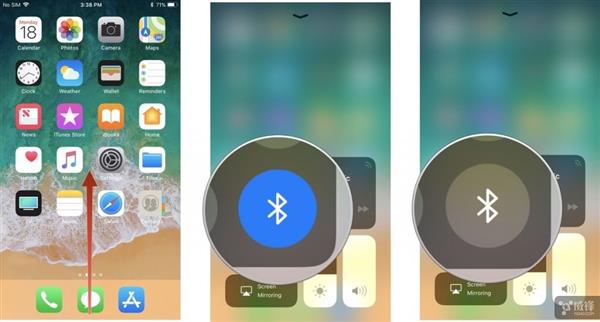
你可以从控制中心快速关闭或打开已连接的蓝牙设备。不幸的是,你仍然无法从控制中心选择特定的蓝牙设备,因为你必须在“设置”中进行其它操作。
1、屏幕底部上滑
2、点击蓝牙图标来打开蓝牙,图标会变蓝色
3、再点击一下蓝牙图标来关闭,图标会变透明当然,你也可以使用重按来呼出更多选项。
音乐播放
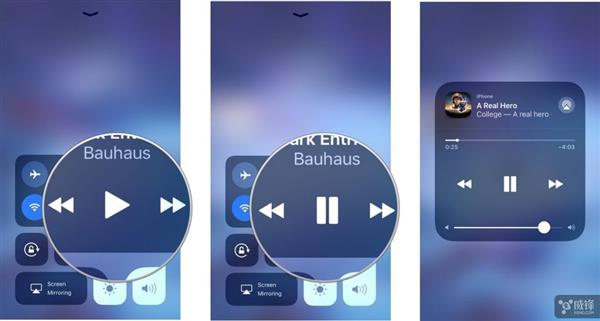
你可以在控制中心暂停,播放,跳过或倒回正在播放的音乐,而无需打开该应用。这适用于第三方的音乐应用程序,如Spotify和Pandora。
1、屏幕底部上滑
2、点击播放按钮来播放一首歌曲
3、点击暂停按钮来暂停一首歌曲
4、点击跳过按钮来跳到下一首歌曲
5、轻按跳过按钮来快进
6、点击倒回按钮来开始一首歌曲
7、轻按倒回按钮来倒回你还可以按住“播放”,“跳过”或“倒回”按钮,来访问完整的播放控制界面屏幕
方向锁定
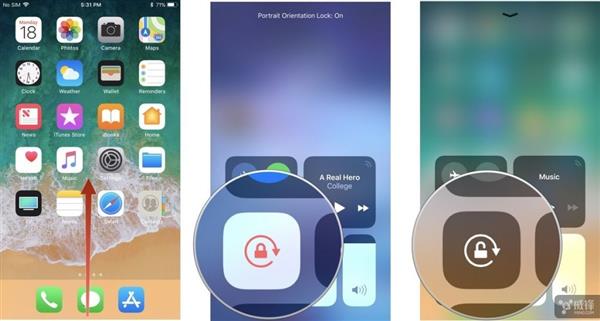
如果你不希望你的屏幕能够旋转,你可以快速地将屏幕方向锁定为“纵向”
1、屏幕底部上滑
2、点击锁定图标将屏幕锁定在纵向方向。图标将变为白色,带有橙色标志
3、点击锁定图标以禁用屏幕方向锁定,该图标将变为透明
勿扰模式
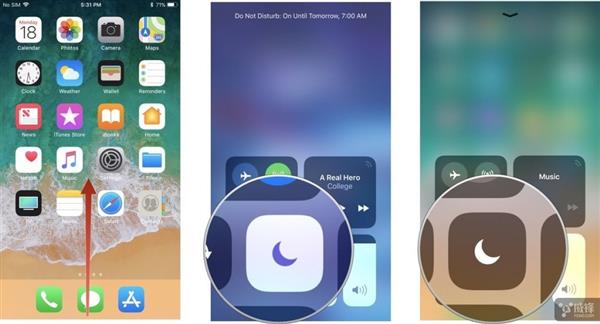
你可以随时从控制中心启用或禁用勿扰模式。这不会影响你定期安排的勿扰时间。
1、屏幕底部上滑
2、点击月亮图标来启用勿扰模式,图标将变为白色,带有紫色标志
3、再次点击月亮图标来禁用勿扰模式,图标将变为透明
屏幕亮度
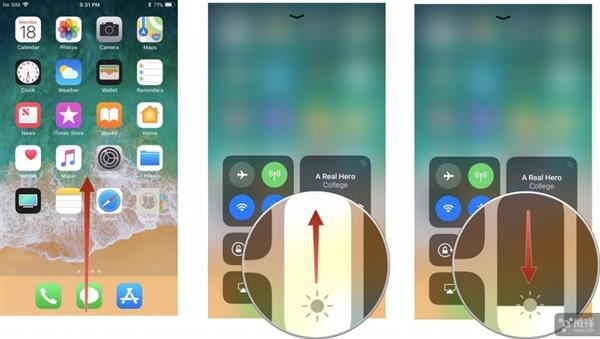
在控制中心,你可以直接调整屏幕的亮度,而不必进入设置应用程序。
1、屏幕底部上滑
2、找到带太阳标志的滑动条,往上拖拽滑动条可让屏幕变亮
3、往下拖拽滑动条可让屏幕变暗你还可以长按滑动条来呼出更多选项,例如NightShift。
音量控制
你可以从控制中心调整您在iPhone或iPad上聆听的所有内容-音量。
1、屏幕底部上滑
2、找到带扬声器标志的滑动条,往上拖拽滑动条可让音量增大
3、往下拖拽滑动条可让音量减小一直往下拖拽滑动条的话,可以让设备静音。
屏幕镜像
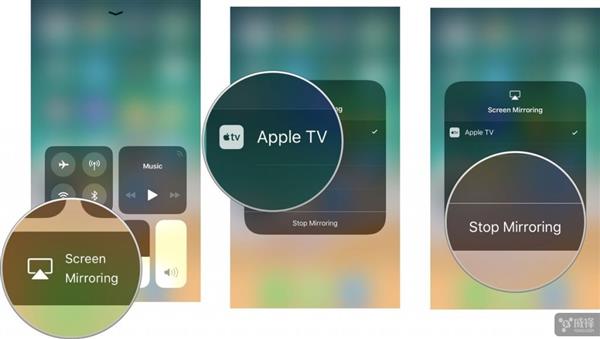
你可以将iPhone或iPad的屏幕镜像到支持的设备,如Apple TV。
1、屏幕底部上滑
2、点击屏幕镜像
3、选择iPhone或iPad要镜像的设备4
、再次点击屏幕镜像可以禁用它
5、点击“停止镜像”来停止镜像iPhone或iPad的屏幕
辅助功能快捷键
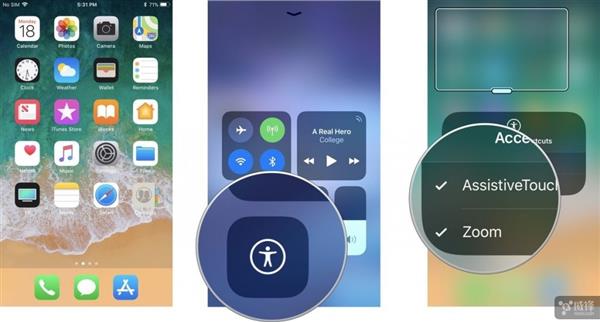
你可以从控制中心快速切换启用的辅助功能快捷键。你可以在“设置”应用程序中启用多个快捷键,并在“控制中心”中同时启用所需的快捷键。
1、屏幕底部上滑
2、点击辅助功能图标
3、点击您要启用的辅助功能。您可以一次选择多个
4、点击窗口外的地方返回到控制中心要禁用辅助功能,请再次点击辅助功能图标,然后取消选择功能。
闹钟
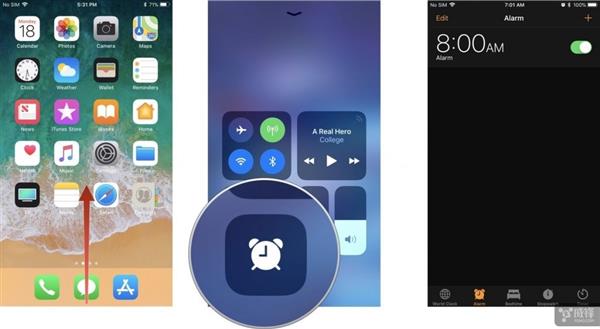
从控制中心,你可以直接点击时钟应用程序的闹钟功能并设置闹钟。
1、屏幕底部上滑
2、点击闹钟图标来进入到时钟应用的闹钟页面
3、执行你想执行的操作
Apple TV Remote
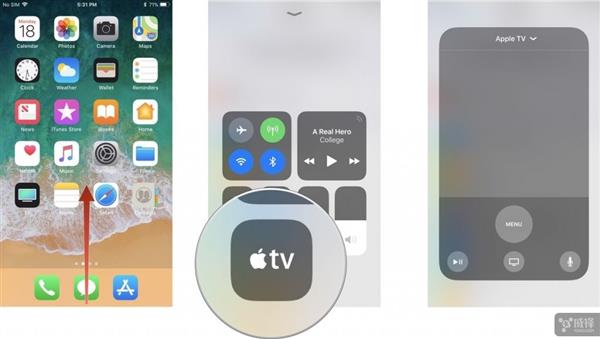
如果你正在Apple TV上观看最喜爱的节目,并需要使用遥控器,则可以改用控制中心的Apple TV Remote。
1、屏幕底部上滑
2、点击TV图标来打开Apple TV Remote快捷键
3、执行你想执行的操作
计算器
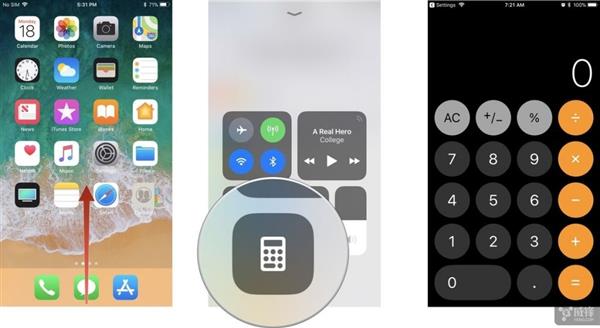
从控制中心,你可以直接点击计算器应用程序并访问其所有功能。iPad上没有计算器应用程序,所以这种控制在iPad上不可用。
1、屏幕底部上滑
2、点击计算器图标来打开计算器应用
3、执行你想执行的操作




